Windows11 24H2リリース後にWindows11 23H2のISOファイルをダウンロードする方法を紹介します。
Windows11の新しいバージョンが登場した後でも、特定の環境やニーズに応じて旧バージョンが必要な場合があります。このガイドでは、そのような場合に役立つ手順を解説していきます。
24H2へのアップデートは、Windows11 24H2へ手動でアップデートする方法をご覧ください。
23H2のISOファイルをダウンロードする
Windows11 23H2のISOファイルをダウンロードするには、以下の操作を行ってください。
-
「UUP dump」ページへアクセスします。
-
メニューの「Windows 11」をクリックし、「23H2」を選択します。

-
アーキテクチャ「x64」のビルド「Windows 11, version 23H2 (22631.XXXX) amd64」をクリックしましょう。

-
「言語」を確認・選択し、「次へ」をクリックします。

-
Windows11 23H2のISOファイルに含む「エディション」を確認・選択し、「次へ」をクリックします。

-
ダウンロード方法として「ダウンロードしてISOに変換」を選択します。
-
必要な変換オプションにチェックを入れましょう。

-
「ダウンロードパッケージを作成」をクリックします。

-
ダウンロードパッケージ(ZIPファイル)を保存します。

-
ダウンロードしたZIPファイルを右クリックし、「すべて展開」を選択します。

-
「展開」をクリックします。

-
「uup_download_windows.cmd」ファイルを右クリックし、「管理者として実行」を選択します。

-
「Windows によって PC が保護されました」と表示されたら、「詳細情報」をクリックします。

-
「実行」をクリックします。

-
セキュリティ警告が表示されたら、「R」と入力し、Enterキーを押します。

-
「Finish」と表示されれば、処理は完了です。「0」または「q」を押しましょう。

-
これでWindows11 23H2のISOファイルのダウンロードは完了です。

以上で操作完了です。

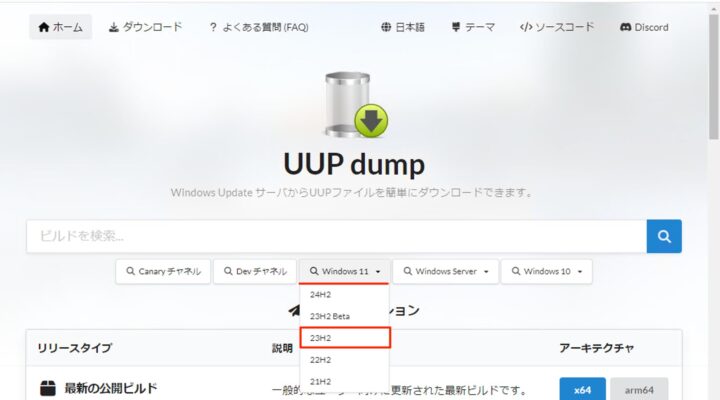
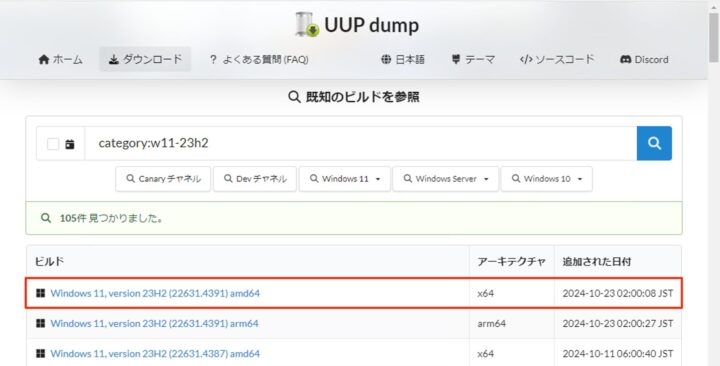
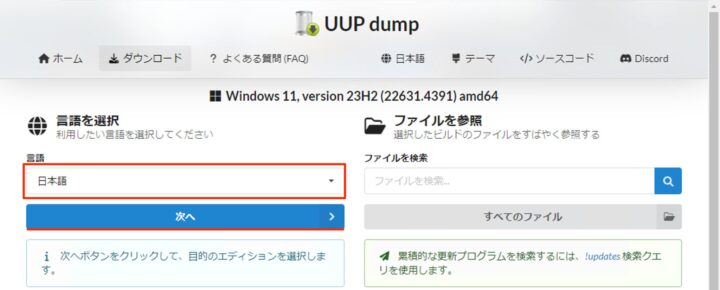
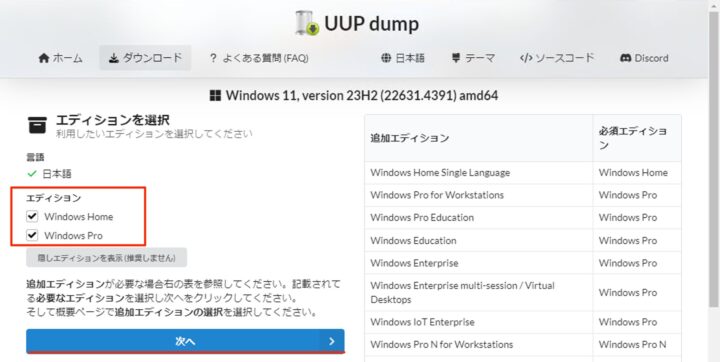
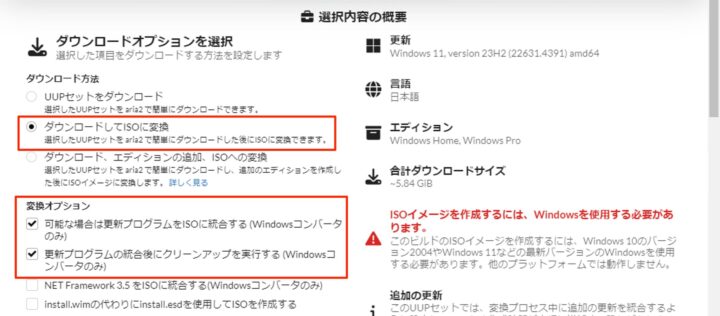
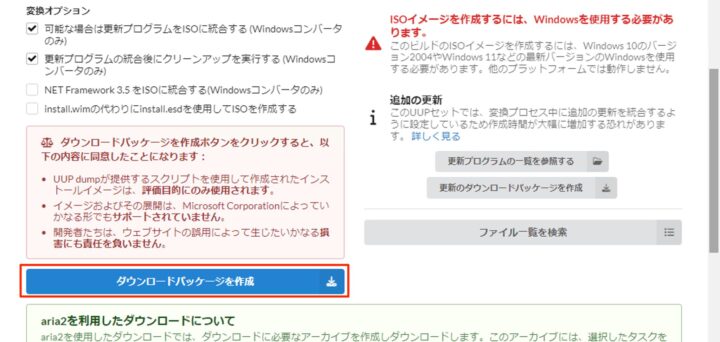
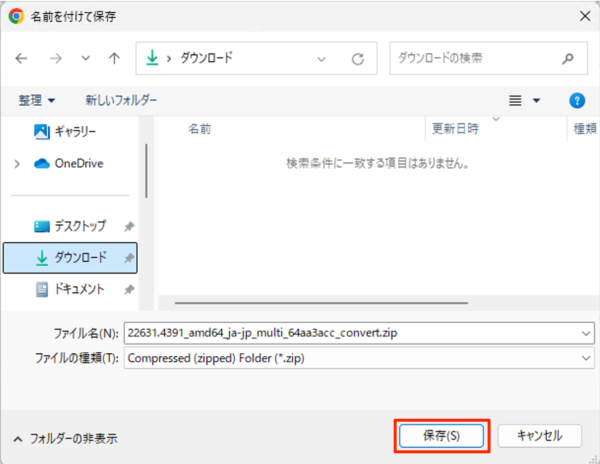
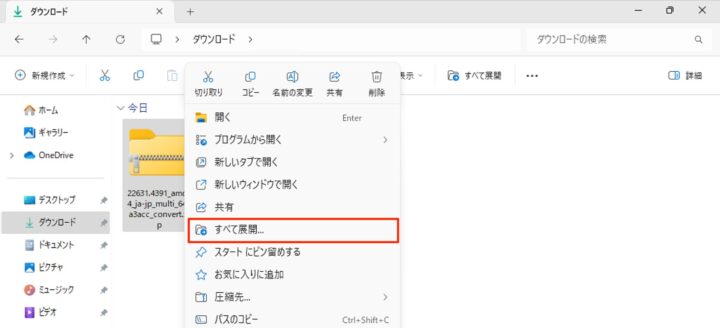
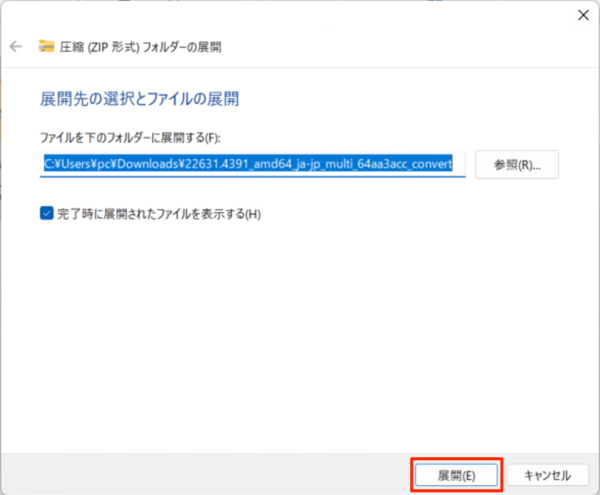
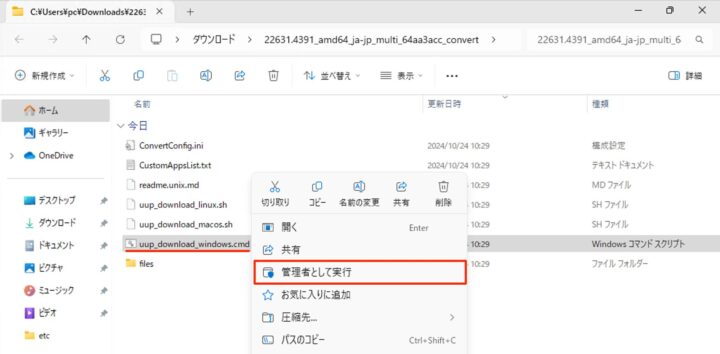
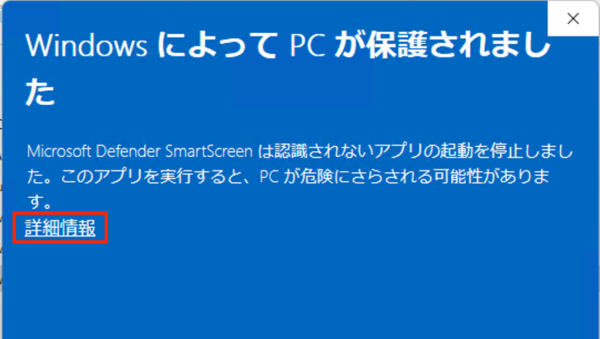
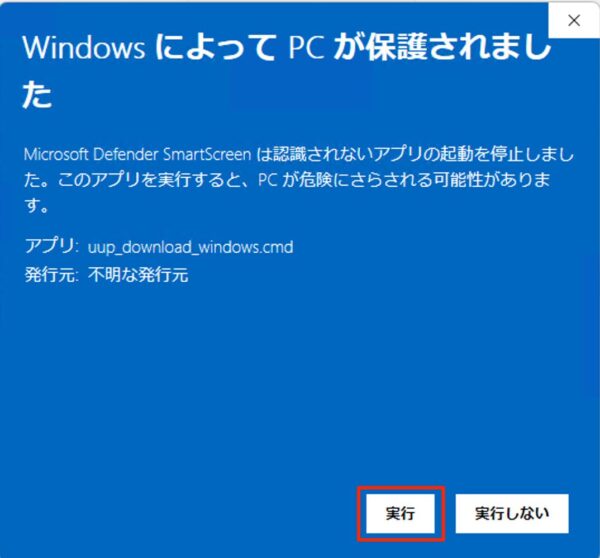
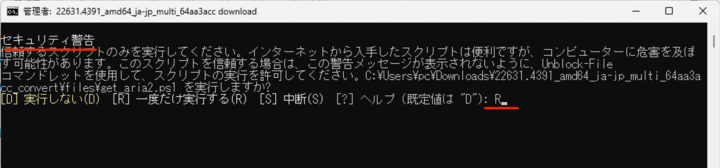
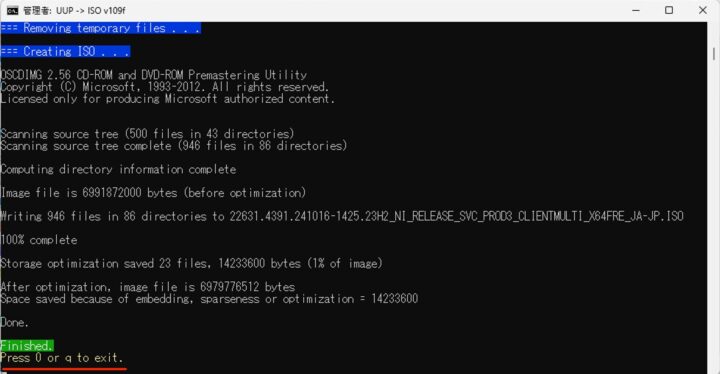
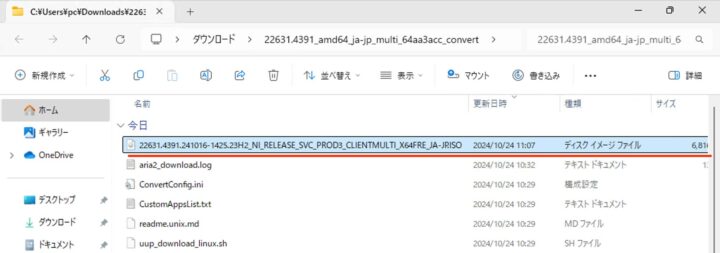








コメント
コメント一覧 (34件)
uup_download_windows.cmdを起動しても
ダウンロードがはじまりません。
コマンドプロンプトにエラーメッセージは表示されていますか?
コメント失礼します。
⓰「Finish」と表示されれば、処理は完了です。「0」または「q」を押しましょう。
⓱ これでWindows11 23H2のISOファイルのダウンロードは完了です。
とありますが、この後はどうなるのでしょうか?
再起動しましたが、22H2のままです。
よろしくお願いします。
『ISOファイルのダウンロードが完了した後の手順について』
ISOファイルのダウンロードが完了したら、そのISOファイルを使って以下の手順で23H2へアップデートできます。
1. 現在のパソコンをアップデートする場合
ダウンロードしたISOファイルを開き(マウント)、セットアップを実行してください。その後、画面の指示に従うことで23H2へのアップデートが進行します。
2. USBインストールメディアを作成する場合
ISOファイルを使ってUSBメディアを作成することで、他のパソコンのアップデートやクリーンインストールが可能です。この方法を使用する場合、Rufusなどのツールを使うのがおすすめです。
早速のご教示、ありがとうございました。
ISOファイルを開いてみましたが実行ファイルがわかりません。
勉強不足で申しわけありません。
よろしくお願いします。
「setup.exe」が実行ファイルになります。
ありがとうございます。
「setup.exe」が見当たらないということは、ダウンロードが不完全だったということになるわけですね。
完了まで相当時間がかかりましたが無駄だったようです。
機会があれば再度挑戦します。
ありがとうございました。
念のため23H2のISOファイルのダウンロード操作を確認してみましたが、適切にISOファイルを作成・マウント・実行することができました。
ちょっと何が原因かわからないですね。

まー時間掛かりました。
Pufusでターゲット完了
USB保存 後でつかえるのかなぁー
助かりました。
ISOファイルのダウンロードやダウンロードパッケージの作成、本当に時間がかかりますよね
作業、お疲れさまでした!
無知で申し訳ないのですが、24H2からISOファイルを実行して23H2にした場合、ダウングレード時のようにPC内のデータは消えてしまいますか?
それとも通常のWindowsアップデートと同様に保持されますか?
物凄く分かり易く丁寧に解説してありありがとうございました。
この解説で分からない方はコメントで質問するのではなく自分でよく調べて解決するべき事も大切、理解できない様なら諦める事も大切だと
こちらのサイトを手本に進めさせていただきましたが、
管理者として実行の後cmd変換の途中5分くらいで画面が閉じてしまい
《Finished. Press 0 or q 》までたどり着けません。
cmd変換にどのくらいの時間がかかるものなのか、
またそのほか対処法等がわかりましたら教えていただければ幸いです。
UUP_Dumpの「uup_download_windows.cmd」を管理者として実行し、「Finished」と表示されるまでは2〜3時間くらいかかります(完了に依存しますが)。
5分くらいで終了する場合は次の方法を確認・試してみてください。
・10GBytes以上の空き容量があるかを確認。
・セキュリティソフトがプロセスを強制終了していないかを確認。
・管理者権限でコマンドプロンプトを起動し、「uup_download_windows.cmd」を直接実行してみてください。
・別の環境でUUP_Dumpを実行してみてください。
回答いただきありがとうございました。
他のPCでできました。
ただファイル名《_JA-JP》の後にISOの表記はありませんでした。
ファイルの種類はディスクイメージファイルでした。
ISOがダウンロードできてよかったです☺️
『_JP-JP』の後ろの「.ISO」は拡張子です。拡張子を表示すれば、「.ISO」が表示されると思います。
https://steganom.co.jp/windows11-show-file-extensions/
こんにちは。プロダクトキー入力しないといけないんですが、メアドが一切わかりません。どうにかできないですかね
ライセンスと紐づいたMicrosoftアカウントのメールアドレスがわからないということでしょうか?
はい。
「設定」→「アカウント」→「ユーザーの情報」から、現在ログインしているMicrosoftアカウントのメールアドレスを確認してみてください。
uup_download_ windows.cmdを起動してもダウンロードができません。
理由:エラー
内容:Outdated operating systems are not supported.
「Outdated operating systems are not supported.」エラーが表示された場合は、パソコンのバージョンが古い場合に表示されます。別のパソコンで試してみてください。
Windows 10 22H2で実行して、できたんだけど。謎の[ERROR]コマンドが出てくる。それで再度実行することになった。理由不明のERRORなぜ?
「Windows 10 22H2で実行して、できた」とのことですが、これは ISOファイルのダウンロードが最後まで正常に完了したという意味でしょうか?
それとも、スクリプト自体は実行できたものの、途中でエラーが表示されたということでしょうか?
スクリプト自体は実行できたものの、途中でエラーが表示された。自動で再実行されてなんとかOKコマンドが出て先に進めた。
可能であれば別のパソコンで「UUP Dump」を実行してみてください。Cドライブ直下に「MountUUP」フォルダーが残っている場合はエラーが表示されます。
あと2〜3時間くらいと言っていますが、こっちは2~4倍以上かかりますがなぜですか?
インターネットの回線速度、ストレージの速度、CPUの性能によって異なります。「2〜3時間」はあくまでも目安です。
そうでしたか。
ISOファイルの操作はWindows 11のどのCPU、どれくらいのRAM、ストレージの種類と容量で実行しているんですか?
Macではどうやるんですか?
UUP DumpからダウンロードしたZIPファイルの中に「.sh」というシェルスクリプトがあるので、そちらをターミナルで実行すれば、OKです!
インストール要件が満たしていませんと出ました、TPM2.0にするにはどうすればいいでしょうか?それともパソコンのパーツを交換しないといけないのでしょうか?ご教授お願い致します。
非対応PCへWindows11をインストールするのであれば、「Flyby11」などのツールを使用するといいかもしれません。